Løsninger for å fikse iPhone-kameraet fungerer ikke

Mange foretrekker iPhone, på grunn av avansert kamerateknologi. Apple forbedret objektivteknologi og integrerte mange funksjoner relatert til fotografering i de nyeste iPhone-modellene. Men hver teknologi er ikke perfekt, det samme er iPhone-kamera. Noen brukere klager på at iPhone-kamera ikke fungerer etter oppdatering av iOS på Apple-forumet. Og ifølge en nylig undersøkelse er det mer sannsynlig at iPhone-brukere tar selfies ved hjelp av telefonen sin enn Android-telefonbrukere. Så vi skal snakke om hva du bør gjøre når iPhone-kameraet slutter å fungere.
Del 1: Hvorfor iPhone-kameraet ikke fungerer
Ifølge vår oppsummering, klager relatert til iPhone kamera ikke fungerer inkluderer:
- 1. Kamera-appen er frosset på grunn av oppdatering eller overoppheting.
- 2. Baklinsen eller frontlinsen viser ingenting annet enn svart skjerm.
- 3. Noen alternativer i Camera app forsvinner, som Flash eller HDR.
- 4. Når kameraet er vendt mellom front og baklins, fryser kamera-appen.
Det er mange grunner kan føre til at iPhone-kameraet ikke fungerer som det skal:
- 1. Kamerahardware er litt løs. Selv om du kan beskytte din iPhone ved hjelp av telefonsaker, er kameraets maskinvare fortsatt utsatt. Etter hvert som tiden går, kan kameradelen være løs og ikke svare på kommandoen din.
- 2. Utdatert programvare. Apple løser feil i siste programvareoppdatering. Hvis du fortsatt bruker utdatert programvare, som kan forårsake kameradød.
- 3. Tredjeparts kameraprogrammer. Noen personer installerte tredjeparts kameraapp eller bildebehandlingsapp for å utvide kamerafunksjoner. Det kan være i konflikt med systemkamera teknologien.
- 4. Personlige innstillinger kan også føre til at Camera app ikke fungerer normalt.
- 5. Lite strøm. Siden fotografering er en høy strømforbruk, så når iPhone-strømmen er for lav, kan kameraet ikke kjøre riktig.

Del 2: Fix Front / Back fungerer ikke med svart skjerm
Når du har startet kameraprogrammet, er alt du finner den svarte skjermen. Selv om du går tilbake til hjemmesiden for å få et nytt forsøk, fungerer ikke iPhone-kameraet som vanlig. Bare sjekk løsningen for å fikse problemet som nedenfor.
1: Sjekk iPhone-kameraet med Apps
For å teste iPhone-kameraet kan du bruke Skype, Facebook eller Facebook til å foreta en videosamtale. Hvis iPhone-kameraet fungerer for videosamtaler, kan du reparere programvaren selv.
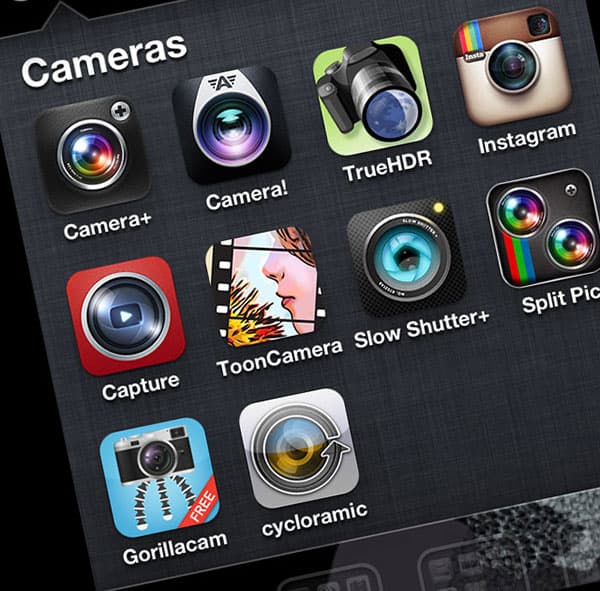
2: Slå av iPhone-kameraet
Pass på at du slår av iPhone-kameraet helt ved å sveipe opp for å lukke programmet. Gå tilbake til startskjermbildet og trykk på kameraappa igjen for å finne ut om det virker.
3: Tilbakestill iPhone Innstillinger
Og deretter gå til "Innstillinger" -> "Generelt" -> "Tilbakestill" -> "Tilbakestill alle innstillinger". Det vil slette de foretrukne innstillingene dine på appene. Du kan også velge "Slett alt innhold og innstillinger" for å kontrollere om iPhone-kameraet fungerer.
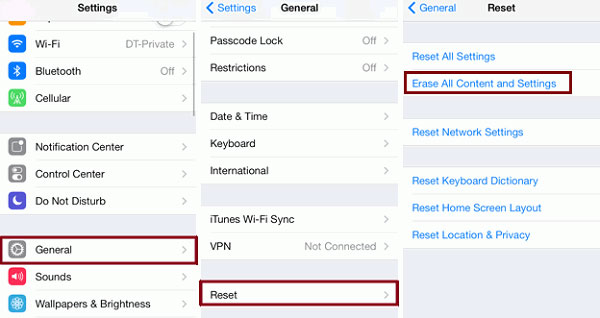
Del 3: Reparasjon Kameraapp fungerer ikke på iPhone
Hvis du kan bruke din iPhone-linse i Facetime eller en annen videochat-app, betyr det at du er heldig, siden det er et programvareproblem. Og du kan prøve å reparere iPhone Camera-appen din selv.
1: Force Kamera-app lukk
Trykk på den runde Home-knappen to ganger raskt for å vise programmer som kjører bakgrunn. Finn kamera-appen og sveip oppover fra bunnen for å lukke den.
2: Tilbakestill fabrikk
Gå til Innstillinger-appen og naviger til "Generelt" -> "Tilbakestill" -> "Rest alle innstillinger". På bekreftelsesdialogen klikker du på "Reset" igjen for å slette personlige innstillinger.
Tips: Det vil ikke slette apps og andre personlige filer.
3: Start iPhone på nytt
Hold nede Hjemprodukt og "Sleep / Wake" -knappene samtidig til Apple-logoen vises. Når du starter på startskjermbildet, kan du sjekke om kamera-appen kjører normalt. Hvis iPhone-kameraet ikke fungerer fortsatt, kan du fortsette.
4: Slett iPhone
Åpne "Innstillinger" app og finn til Generelt -> Tilbakestill. Velg "Slett alt innhold og innstillinger" og trykk på "Slett iPhone" på bekreftelsesdialogboksen for å utføre kommandoen umiddelbart. Start din iPhone på nytt og velg "Sett opp som ny iPhone" for å kvitte seg med at iPhone-kameraet slutter å fungere.
Tips: Denne kommandoen slettes av alle personlige data, filer og innstillinger fra iPhone.
Del 4: Gjør iPhone-kameraet normalt med sikkerhetskopiering
Hvis du sikkerhetskopierer iPhone med iTunes ofte, kan du bruke sikkerhetskopifilene til å korrigere iPhone Camera-appen og fikse at iPhone-kameraet ikke fungerer.
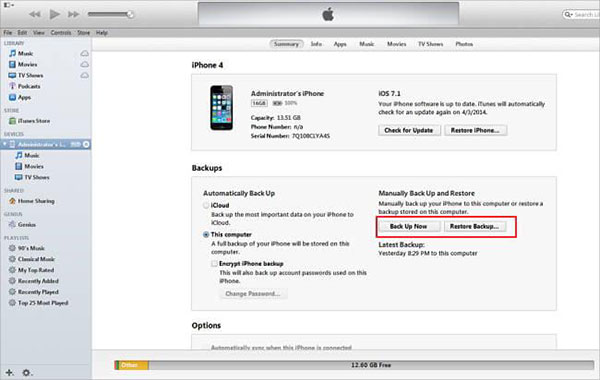
Trinn 1: Koble din iPhone til PCen med en USB-kabel og åpne iTunes.
Trinn 2: Vent til iTunes oppdager iPhone, klikk på "Device" -ikonet øverst på iTunes-grensesnittet.
Trinn 3: Trykk på "Sammendrag" på venstre side og trykk "Gjenopprett sikkerhetskopiering" -knappen på høyre panel.
Trinn 4: I sikkerhetskopifiler-vinduet velger du sikkerhetskopifilen når iPhone-kameraet kjører riktig og gjenoppretter det til iPhone.
Trinn 5: Etter gjenoppretting, tilbake til iTunes-grensesnittet og gå til "Sammendrag" igjen. Klikk på "Check Update" knappen for å søke etter tilgjengelig programvareoppdatering. Deretter klikker du "Last ned og oppdater" -knappen for å installere den nyeste programvareoppdateringen til iPhone. Deretter kjører den ikke-fungerende iPhone Camera-appen riktig.
konklusjonen
Det er irriterende at iPhone-kameraet ikke fungerer når du tar selfies. I denne opplæringen konsentrert vi oss om at iPhone-kameraet skulle kjøre som vanlig. Vi diskuterte store klager om iPhone-kamera og hovedårsaker i første del. Som du kan se er årsakene ganske kompliserte og gjennomsnittlige brukere kan ikke diagnostisere uavhengig. Hvis du er avanserte brukere, kan du prøve å bli kvitt iPhone-kameraet som ikke fungerer ved tilbakestilling av fabrikk eller iTunes-sikkerhetskopiering.







